时间:2019-06-22 09:21 来源: https://www.xggww.com 作者:Win7系统之家
1:点击电脑桌面左下角的开始菜单,在搜索框中输入“运行”,我们需要在运行当中找到一些程序。
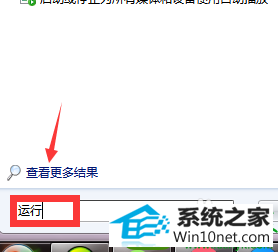
2:搜索以后,会出现相应的程序。如果你电脑当中有许多相同名称的程序,那么就会出现许多,点击其中只有运行名称的就可以了。
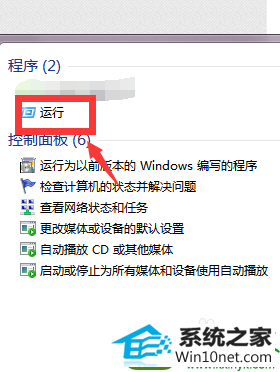
3:在运行对话框当中,输入“mmc”,点击完成以后·,点击下方的确定按钮就可以了。
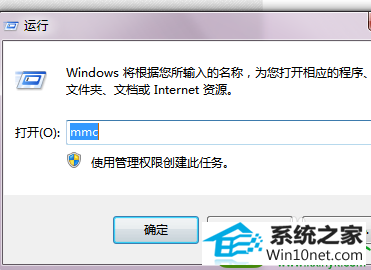
4:打开了控制台以后,点击上方的工具栏中的“文件”。再点击下方下拉列表中的“添加或者删除管理单元”。
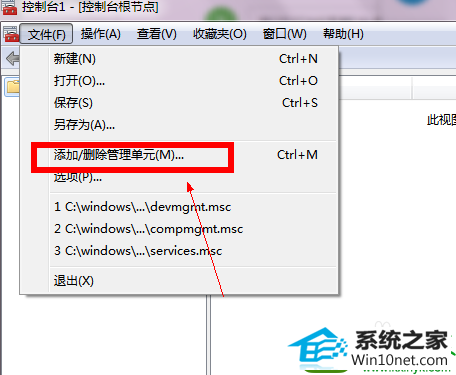
5:在左边的可用管理单元中找到证书,添加的时候选择我的用户账户,添加完成了以后,点击下方的确定按钮就可以了。
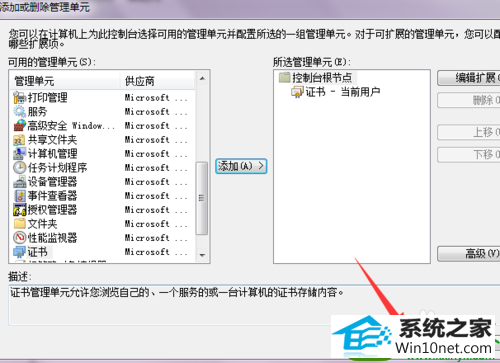
6:之后,我们根据详细的路径找到之前证书安装1的地方。把之前安装的证书删除掉就可以了,这样新的证书就可以安装了。重启电脑以后,就不会出现提示证书过期的对话框了。
